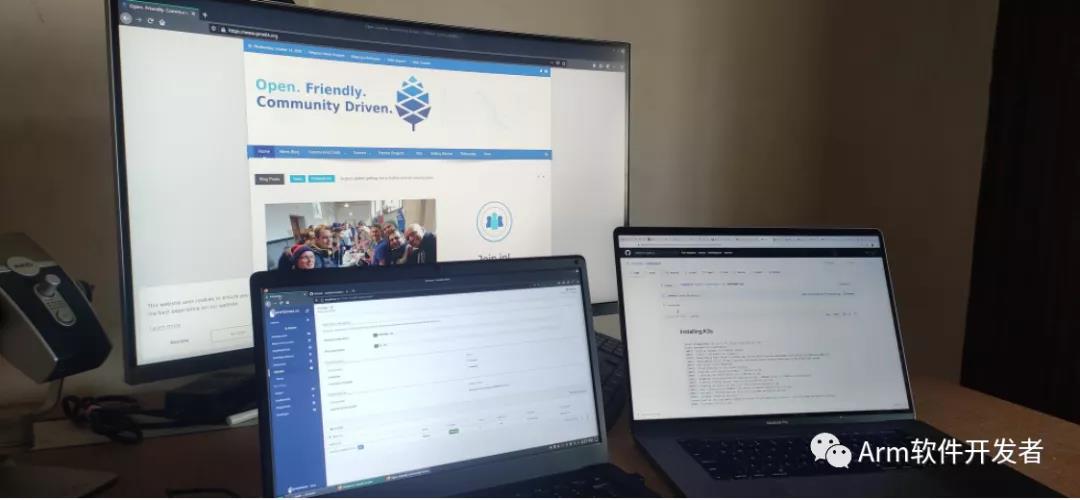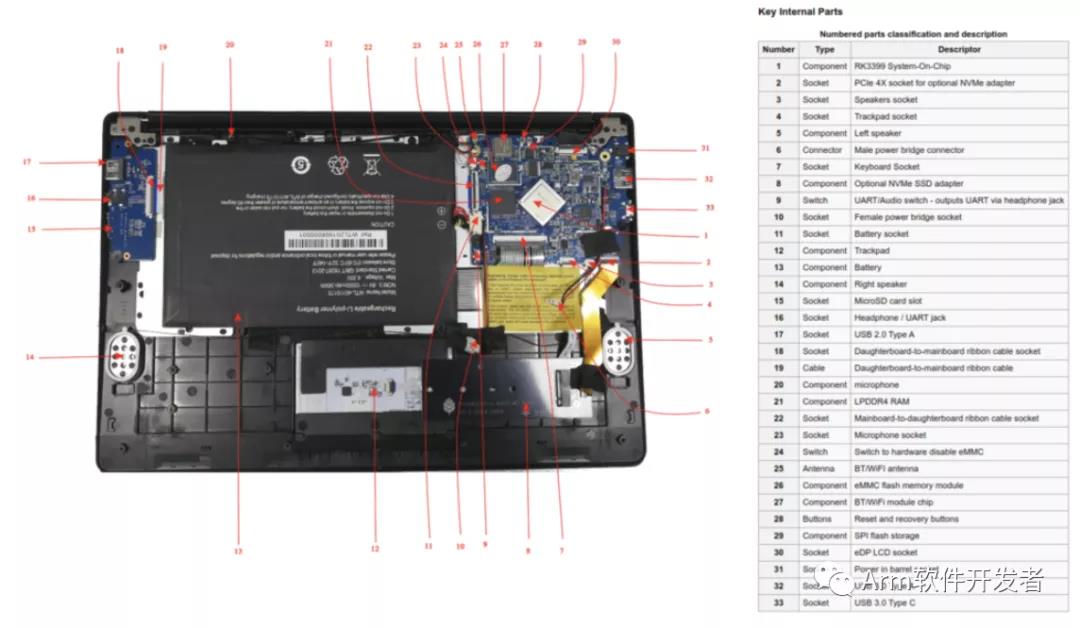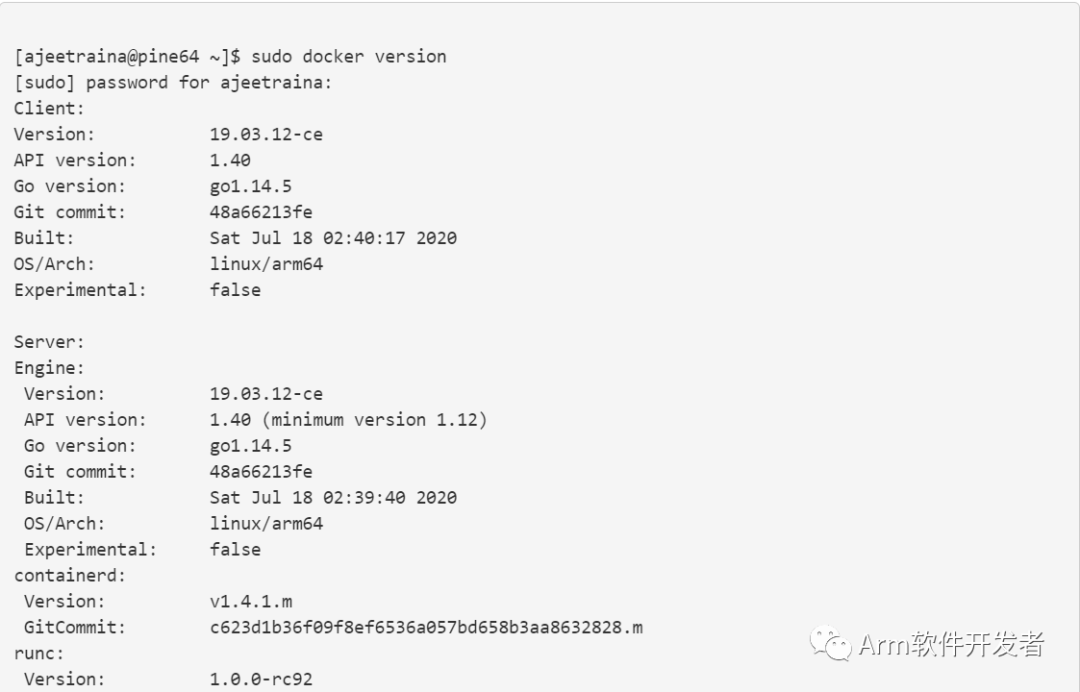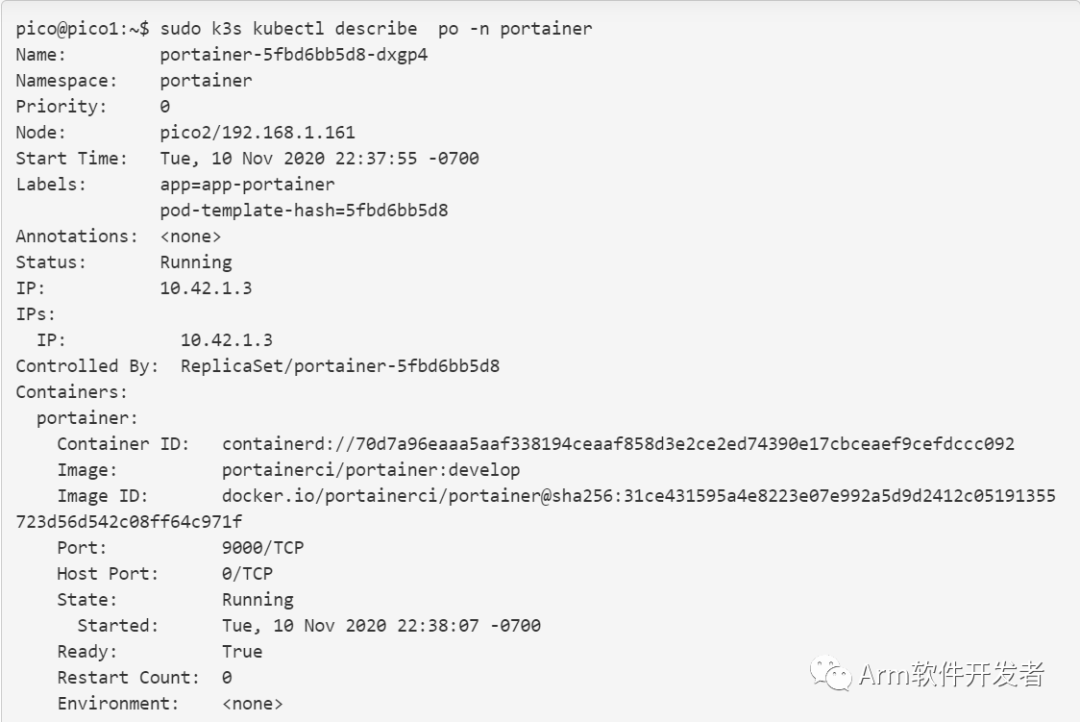作者:Tina Tsou
如果您是FOSS爱好者,并且正在寻找功能强大的小型ARM笔记本电脑,则应该注意PineBook Pro。
Pinebook Pro是PINE64的Linux和* BSD ARM笔记本电脑 。它被构造为人们转换为Linux笔记本电脑的中端Chromebook的引人注目的替代品。它具有IPS 1080p 14英寸LCD面板,优质镁合金外壳,高容量eMMC存储,10,000 mAh容量的电池以及仅开源项目才能提供的模块化功能。
Pinebook Pro配备了4GB LPDDR4系统内存,大容量eMMC闪存和128Mb SPI引导闪存。I / O包括1个Micro SD卡读卡器(可引导),1个USB 2.0、1个USB 3.0、1个带DP 1.2和电源的USB Type C主机,用于NVMe SSD驱动器的PCIe 4x(需要可选适配器),以及UART(通过设置内部开关通过耳机插孔)。
立即加入Pine64不和谐!
PineBook Pro不是x86设备,它是一个很小的 异构ARM集群体系结构,具有两个Cortex A72内核和四个Cortex A53内核。在2020年,这将严重限制操作系统的选择-您将不会购买Pinebook Pro并在其上打Windows
支持的操作系统
如果您不喜欢Manjaro,那很好-Pine64项目提供了多种附加的,可下载的用户可安装的Pinebook Pro映像,包括Debian,Fedora,NetBSD,Chromium OS等。
可从开源社区和合作伙伴项目免费获得许多不同的操作系统(OS)。其中包括各种风格的Linux(Ubuntu,Debian,Manjaro等)和* BSD。在“ Pinebook Pro软件版本/ OS映像下载部分”下, 您将找到与Pinebook以及其他相关软件一起使用的当前受支持的操作系统映像的完整列表。
默认的Manjaro KDE桌面快速入门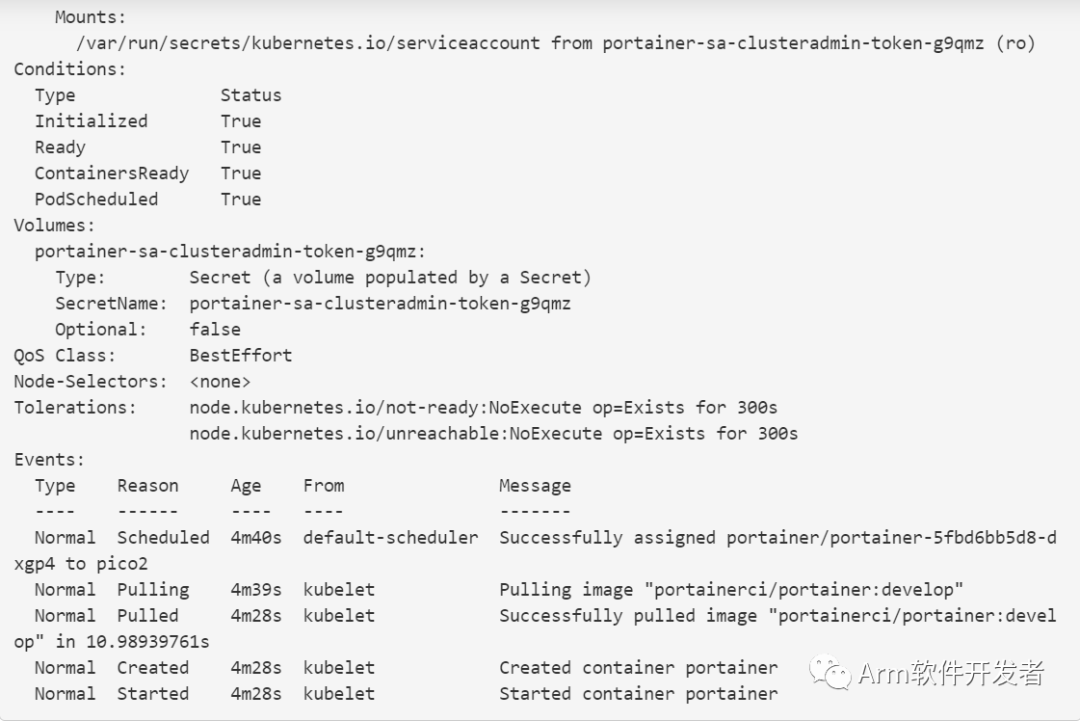
当您首次获得Pinebook Pro并首次启动时,Manjaro会使用KDE桌面随附它。首次启动时,它将询问某些信息,例如您的时区位置,键盘布局,用户名,密码和主机名。其中大多数应该是不言自明的。请注意,它所要求的主机名应被视为您计算机的“代号”,如果您不知道它的含义,则可以将其组成(使用单个单词,全部小写,不使用标点符号;例如“ pbpro”)。
在桌面上之后,请确保尽快对其进行更新,并在更新完成安装后重新启动。单击系统任务栏中的“网络连接”图标以连接到Wi-Fi时,如果没有任何显示,请确保 未禁用Wi-Fi 隐私开关。
预先安装了Manjaro Linux
Pinebook Pro预先安装了Manjaro Linux。实际上,Manjaro是Arch Linux,但具有一组合理合理的默认值-“真正的” Arch可能更多地被认为是一个发行版的框架,而不是一个完整的发行版本身。
在Pine64上运行的Manjaro-ARM OS上安装Docker
Docker默认不附带Pine64 Pro Laptop,但您可以按照以下步骤完美地安装它:
保持Manjaro ARM存储库为最新
安装Docker 19.03.12
初始化Docker
您可能必须重新启动系统才能使Docker正确初始化
运行Docker服务
验证Docker
安装Docker Compose
安装K3
安装Portainer
参考文献:
更多边缘云原生相关技术知识请关注Arm软件开发者专栏。